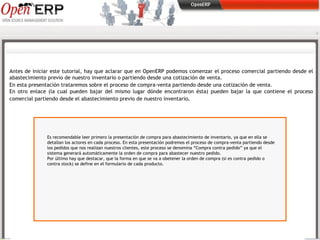
tutorial_ciclo_de_compra-contra-stock-open-erp_10.ppt
- 1. Antes de iniciar este tutorial, hay que aclarar que en OpenERP podemos comenzar el proceso comercial partiendo desde el abastecimiento previo de nuestro inventario o partiendo desde una cotización de venta. En esta presentación trataremos sobre el proceso de compra-venta partiendo desde una cotización de venta . En otro enlace (la cual pueden bajar del mismo lugar dónde encontraron ésta) pueden bajar la que contiene el proceso comercial partiendo desde el abastecimiento previo de nuestro inventario . Es recomendable leer primero la presentación de compra para abastecimiento de inventario, ya que en ella se detallan los actores en cada proceso. En esta presentación podremos el proceso de compra-venta partiendo desde los pedidos que nos realizan nuestros clientes, este proceso se denomina “Compra contra pedido” ya que el sistema generará automáticamente la orden de compra para abastecer nuestro pedido. Por último hay que destacar, que la forma en que se va a obetener la orden de compra (si es contra pedido o contra stock) se define en el formulario de cada producto.
- 2. Captura de pantallas de procesos de Cotización y venta Ahora para hacer una cotización de venta nos dirigimos al módulo de ventas o sales management y hacemos clic en new quotation. Comenzaremos entonces, con una cotización de venta que nos solicita un cliente. Partimos de la suposicíon en que ya sabemos cómo crear un producto.
- 3. Al hacer clic en nueva cotización se nos abrirá el formulario necesrio. Hacemos clic en customer o cliente y seleccionaremos a un cliente de nuestra lista.
- 4. Una vez que ya elegimos lo que se va a cotizar, confirmamos la orden. En la parte superior derecha tenemos la opción de imprimir la orden de compra. Hay que tener en cuenta que en caso de ser necesario, hay que verificar el precio de venta y las reglas asignadas a cada cliente. Al momento de confirmar la orde, aparecerá el pedido en la sección de purchase orders (gestión de compras)
- 5. Una vez confirmada la cotización, podemos crear la factura solo si estamos seguros que nos suministrarán nuestros proveedores los productos a tiempo. (crearemos la factura más adelante, después que hayamos confirmado la compra)
- 6. Captura de pantallas de procesos de compra Continuamos accediendo al módulo de Purchase Management (o Gestión de compras) y haciendo doble clic en “purchase order” (u orden de compra)
- 7. En nueva factura seleccionamos el suplier (o proveedor) al que le vamos a comprar y hacemos clic en el ícono nuevo producto (que está señalado con el circulo)
- 8. En la ventana que sigue vamos a elegir el producto y poner la cantidad que deseamos comprar.
- 9. Vamos a elegir pc básica. Recuerda la cantidad que aparece en real stock
- 10. Una vez seleccionado el producto apretamos aceptar, si se desea, se puede agregar algún impuesto. También podemos cambiar el precio del producto en caso que hayamos percatado que el precio está incorrecto.
- 11. Una vez ingresado el producto en la linea de la orden de compra la confirmamos, si estamos seguros de los precios, con el botón señalado. En las acciones del costado derecho se puede imprimir la orden de compra con el ícono de impresión como así también, si lo deseamos, una solicitud de cotización a nuestro proveedor. (aparecerá un archivo en PDF) Por otro lado, hay que aclarar, que no se debería confirmar la orden hasta que hayamos recibido la cotización del proveedor . En la vista de lista de Ordenes de compra, elegimos la que esté ligada a nuestra orden de compra.
- 12. En caso de saber que está aprobado el pedido por parte de nuestro proveedor, apretamos el boton “Aprobar”
- 13. Una vez aprobado el pedido solicitamos el “empaque” para que entre a almacenes. Hacemos clic en el botón “Packings”
- 14. Se nos va a abrir la ventana de empaquetado, le vamos a hacer doble clic.
- 15. Se nos abrirá la ventana en dónde se describen los productos empacados. Una vez recibidos los productos físicamente, hacemos clic para validarle.
- 16. Se nos abrirá una ventanita en la cual se nos indicará los productos validados. Si se recibieron todos, confirmamtos la cantidad total, si recibimos una parte, solo confirmaremos la cantidad recibida. En este caso como como teníamos un solo tipo de producto, aparece solo una descripción.
- 17. Ahora regresamos a la pestaña de orden de compra y podremos verificar el estado de nuestra orden de compra. Observaremos que está recibido pero no facturado.
- 18. Ahora vamos a la ventana de facturas (financial management invoices draf supliers invoice) y hacemos doble clic en la factura que ordenamos. También se puede acceder haciendo doble clic en invoices o facturas. Cabe aclarar que solo vamos confirmar y posteriormente pagar la factura, una vez que la hayamos recibido del proveedor no antes. Se utilizas esta opción para verificar que la factura que nos envía es correcta en cuanto a cantidades solicitadas y recibidas.
- 19. Hacemos clic en: 1.- Create y luego en 2.- Pay invoice La factura se pagará en el día de pago y según las condiciones prefijadas en el formulario de cada partner 1 2
- 20. Una vez que hicimos clic en Pay invoice, nos aparecerá una ventanita la cual nos da la opción de pagar completa o parcialmente. En este caso, le haremos clic en full payment o pago completo
- 21. Si regresamos a la ventana de purchase order (orden de compra) podremos ver que nuestra orden de compra esta facturada y recibida al cien por ciento.
- 22. Por ultimo verificamos que la existencia subió en seis unidades. La compra ya esta hecha.
- 23. Nos vamos a producto y verificamos que el stock virtual ya descontó la cantidad de productos que vendimos.
- 24. *No olvidar cuando confirmamos la factura de venta en la D.P. 5. Ahora vamos a ver la factura recientemente creada haciendo doble clic en facturas o invoices.
- 25. Vemos en azul la factura creada recientemente, le hacemos doble clic.
- 26. Una vez en la factura, si esta todo en orden, la creamos apretando create. También si queremos podemos hacer una factura proforma, antes de enviar el producto. La proforma puede también funcionar como una nota de remisión.
- 27. Una vez creada la factura, procederemos a confirmar su pago (o mejor dicho su cobro) con el botón señalado. Recordemos que sólo se debe confirmar su cobro una vez que lo hayamos recibido.
- 28. Luego nos regresamos a la vista de lista y podremos ver que la factura está dada de alta como pagada y que no se debe nada ya que el pago fue completo.
- 29. Ahora nos falta dar salida al producto, para ello nos vamos al módulo de stock y hacemos doble clic en outgoing products o productos salientes.
- 30. Vamos a ver que aparece el pack de salida, le hacemos doble clic.
- 31. Una vez dentro del pack procederemos a confirmar su salida haciendo clic en check aviability.
- 32. Creamos el paquete de salida apretando packing done. Luego cuando la ventanita se abra, confirmaremos la cantidad por la que queremos hacer la salida.
- 33. Por último, nos vamos al inventario y verificamos que el producto haya salido.
- 34. Por ahora… fin.